
Blender学習メモ vol.3
📝メモ1
「X軸とY軸のみスケールさせたい」
S → shift + 軸のキー(X,Y,Z)
”shift + 軸”のキーでは軸のキー以外の軸で拡大縮小が行えます。
例えば、柱の高さは変えずに太らせたいときとかに使います。その場合は、shift+Zです。
📝メモ2
「円柱から法線方向に押し出した2つの面を法線方向に対して垂直になるよう整える方法」

【やり方】
①トランスフォーム座標系をノーマル座標系に変更
②2つの面を複数選択
③S→Z→0

📝メモ3
「外部アドオンのアップデート方法」
①今のアドオンを削除する
②新しいアップデートファイルをダウンロード
③プリファレンスからインストール
📝メモ4
「配列で増やしたオブジェクトを円形に配置する方法」
【方法①】
①オブジェクトに配列モディファイアをかける
②新規からCurve➡︎Circleを追加
③オブジェクトにCurveモディファイアをかける
④ Curveモディファイア➡︎Curve Object➡︎BezierCircle
※配列でモディファイアの方でFit Curveが選択できるがしない方がいい(個人的には)
【方法②】
①新規➡︎Plane➡︎R➡︎X➡︎90➡︎Ctrl+A➡︎Rotation
②オブジェクトに配列モディファイアをかける
③次にSimpledeformモディファイアをかける
④軸をZにして、角度を360°にする
※方法②はスケールいじっても変わらないのでいい
方法①はサークルの大きさが変化すると配列がずれるのでスケールには向いてない
ピッタリと繋げる場合は②、それぞれを少し話す場合は①の方がいい


📝メモ5
「正多角形・正多角柱の作り方」
正多角柱の作り方は、上記の方法で正多角形を作成した後、
編集モード➡︎A(全選択)➡︎F(面を張る)➡︎E(押し出し)
で簡単に作れます。
あとは、"正"多角柱にするのは難しいですが、Cubeの縦4本を選択してSegmentを1にしてベベルをかけるという方法で八角柱は作れます。
📝メモ6
「橋の下のアーチの作り方」
①新規➡︎Cube➡︎S➡︎X➡︎4
②Tab➡︎Ctrl Rで奇数個
③Ctrl AでLotation scale適用
④Simple Deform➡︎Bend➡︎Axis Z
📝メモ7
「使ってないマテリアルをファイルから完全に削除する方法」
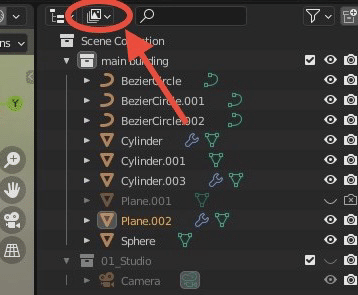


ビューレイヤーのボタン➡︎Blender File➡︎Delete
📝メモ8
「金属をよりリアルにするマテリアルノードの繋ぎ方」

カラーと粗さにノイズを入れるといい感じになります!
📝メモ9
「テクスチャをダウンロードしたときにzipファイルに入ってる「〜normalGL」と「〜normalDX」って何?」
「〜normalGL」 はOpenGL用のファイル、
「〜normalDX」はDirectX用のファイルということです。
これらはグラフィック(インターフェース)のAPIと呼ばれるものです。
OpenGLは、Windows・MacOS・Linuxなど様々なOSに対応していますが、DirectXはWindows専用です。
Blenderの場合は、OpenGLの方を使っておけば問題ないです。
📝メモ10
「RGB・CMYK・HSVの違いとは?」
よろしければサポートお願いします!いただいたサポートはクリエイターとしての活動費に使わせていただきます!
